如何通过官网下载最新版本的Google浏览器
时间:2025-07-25
来源:谷歌浏览器官网

1. 访问官网:打开浏览器,输入谷歌浏览器的官方网址https://www.google.cn/chrome/,这是最直接且安全的下载方式。官网会提供最新版本的Chrome浏览器下载链接,以及针对不同操作系统(如Windows、Mac等)的安装包选择。
2. 选择操作系统和版本:在官网页面,根据自己的设备操作系统选择合适的安装包版本。通常,官网会提供稳定版、测试版、开发版和Canary版等多种选择,用户可以根据自己的需求和偏好进行选择。
3. 下载并安装:点击相应的下载链接后,浏览器会开始下载Chrome安装包。下载完成后,找到安装包文件并双击运行,按照屏幕上的指示完成安装过程。在安装过程中,可能需要同意软件许可协议、选择安装位置等。
4. 获取离线安装包:访问地址https://www.google.cn/chrome/?standalone=1&platform=win64&extra=stablechannel,其中?standalone=1表示离线安装包,platform=win64表示64位Windows版本。如果只加?standalone=1则会下载32位的Chrome离线包。用mac替换win,就可以下载Mac版本。
通过以上步骤,您可以轻松地从Google官网下载并安装最新版本的Chrome浏览器,享受其带来的快速、安全和稳定的浏览体验。
继续阅读
Google浏览器下载安装失败时的手动修复流程
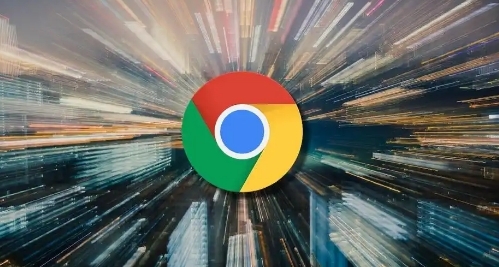 Chrome浏览器多语言切换设置教程和实操步骤
Chrome浏览器多语言切换设置教程和实操步骤
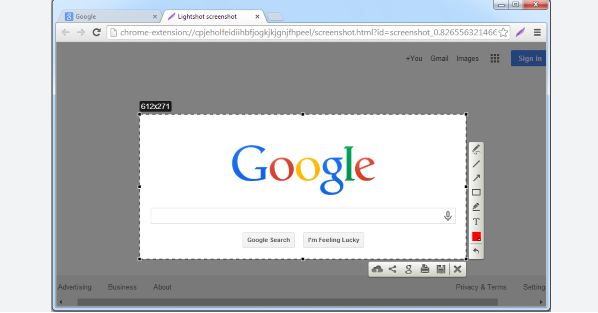 Google Chrome浏览器下载文件安全检测
Google Chrome浏览器下载文件安全检测
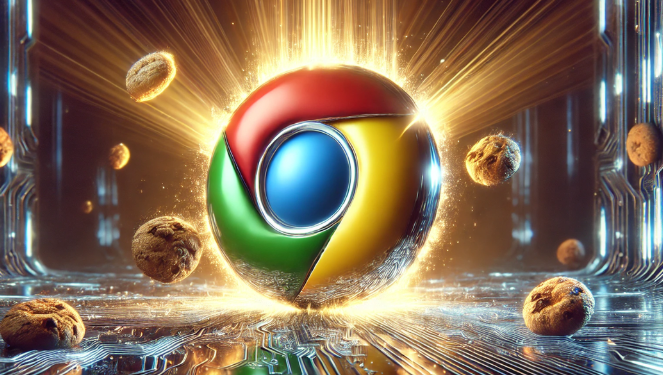 谷歌浏览器缓存自动清理功能开启方法教程
谷歌浏览器缓存自动清理功能开启方法教程
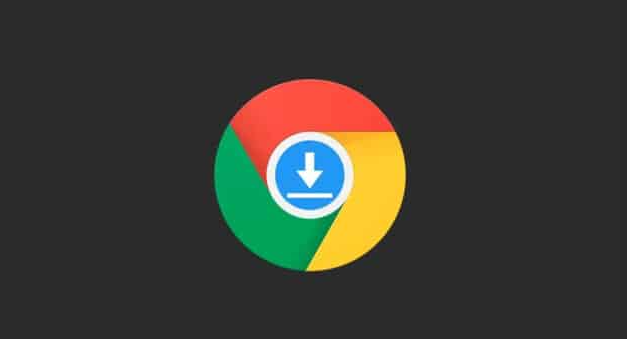
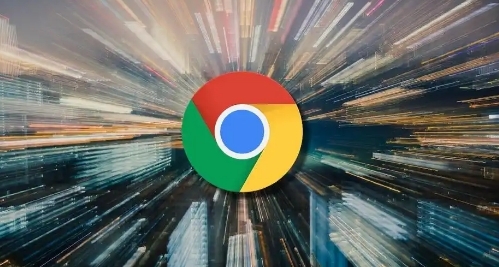
讲解Google浏览器下载安装失败时手动修复的详细流程,帮助用户绕过自动安装故障,成功安装。
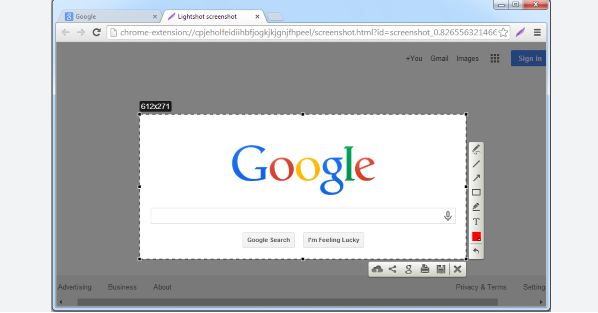
Chrome浏览器支持多语言切换,满足全球用户不同需求。通过详细设置教程与实操步骤,帮助用户轻松更改语言,提升使用便利与舒适度。
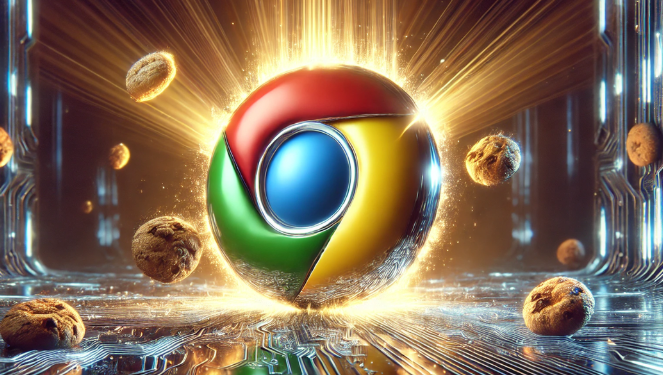
Google Chrome浏览器支持下载文件安全检测。文章介绍操作方法和管理技巧,帮助用户保障文件安全。
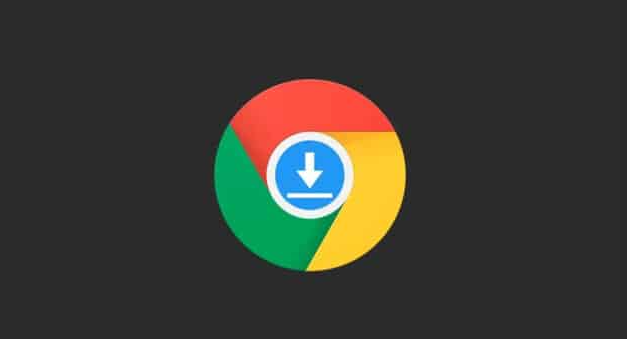
本文讲解谷歌浏览器缓存自动清理功能的开启步骤,帮助用户有效释放存储空间,提升浏览器性能和运行速度。
